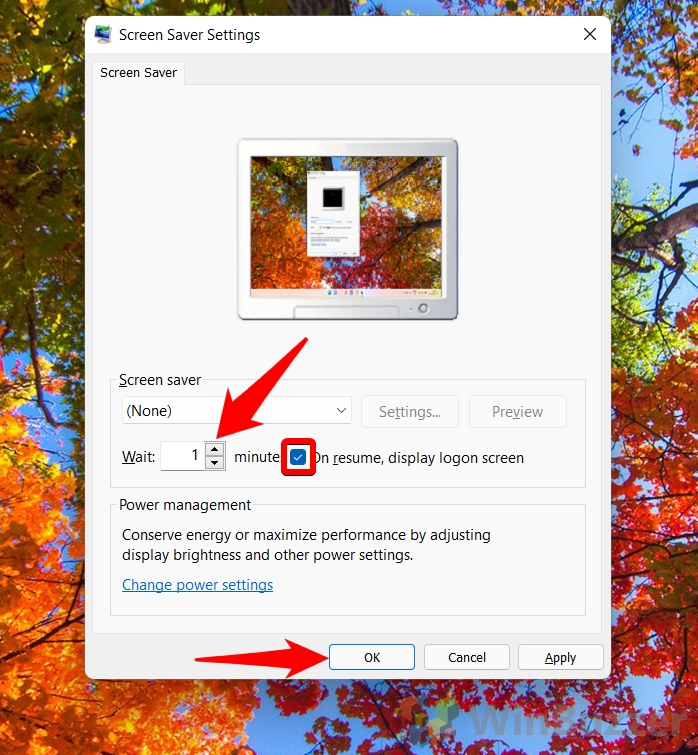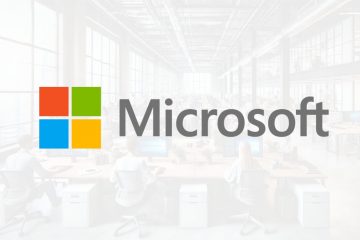In questa guida , ti mostreremo come bloccare lo schermo di Windows sul tuo PC. È ovvio che hai già familiarità con i pochi modi standard per bloccare il tuo computer. Questa guida presenta alcune delle scorciatoie da tastiera più rapide che proteggono il tuo laptop senza interrompere le applicazioni in esecuzione in background.
Ad un certo punto, se rimani inattivo per un po’, il sistema operativo Windows bloccherà lo schermo e, per sbloccarlo, dovrai inserire la tua password/pin. Ma ci sono scorciatoie molto veloci che puoi usare per bloccare immediatamente lo schermo di Windows. Il blocco delle finestre disconnetterà l’utente e verrà riportato alla schermata di blocco. Premendo un tasto qualsiasi, l’utente verrà indirizzato alla schermata di accesso dove gli verrà chiesto di inserire la password.
Tieni presente che tutti i seguenti metodi sono fattibili sia su Windows 10 che su Windows 11 I comandi e le scorciatoie sono gli stessi in entrambi i sistemi operativi. Tuttavia, in questa guida, abbiamo acquisito schermate da Windows 11, quindi l’interfaccia utente avrà un aspetto diverso per gli utenti di Windows 10.
Utilizzare il menu Start per bloccare il computer è probabilmente il modo migliore lo stai facendo proprio ora. È anche molto autoesplicativo.
Fai clic sul logo di Windows
Tutto quello che devi fare è fare clic sull’icona della tua finestra, si chiama pulsante di avvio. Fai clic sul nome del tuo account e l’opzione per bloccare lo schermo del computer apparirà come”Blocca”.
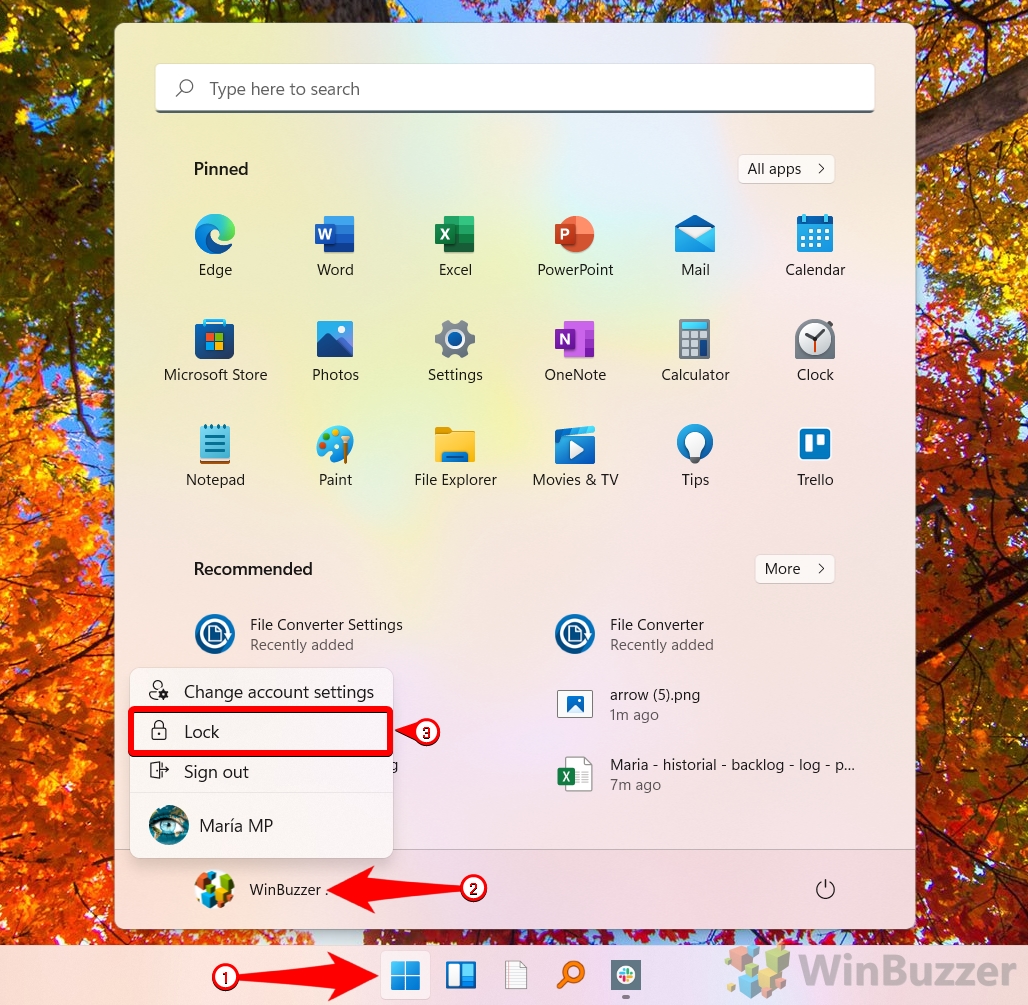
Come bloccare lo schermo del computer utilizzando il tasto di scelta rapida”Windows + L”
Questo è il preferito dagli utenti e probabilmente il collegamento più veloce per lo schermo di blocco di Windows in questo elenco. Questo particolare metodo è molto utile quando devi allontanarti immediatamente dal tuo laptop/PC. Implica solo un passaggio in cui dovrai premere due tasti della tastiera insieme.
Premi il tasto Windows + L
Premi semplicemente il tasto Windows + L sulla tastiera e ti verrà visualizzata la schermata di blocco del computer.
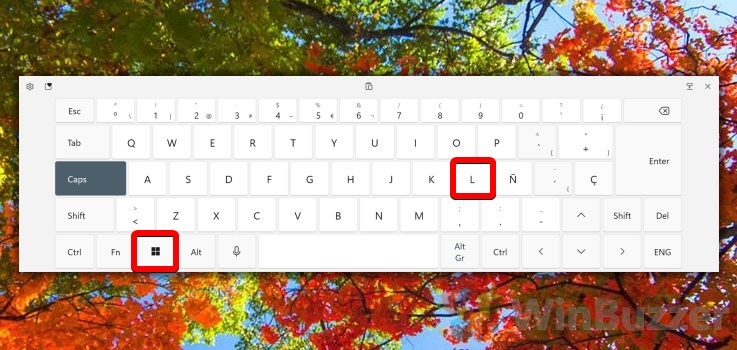
Come bloccare lo schermo usando Ctrl+Alt+Canc
Se sei un appassionato di tecnologia, potresti aver usato questa combinazione di tasti”Ctrl + Alt + Canc tasto”per eliminare il software che non risponde. Ma puoi usarla anche per bloccare lo schermo del tuo computer. È un altro modo rapido per bloccare le finestre.
Premi”Ctrl + Alt + Canc tasto”del tutto
Premere semplicemente “Ctrl + Alt + Canc tasto”e ti porterà a una schermata diversa in cui sarà disponibile l’opzione Blocco.
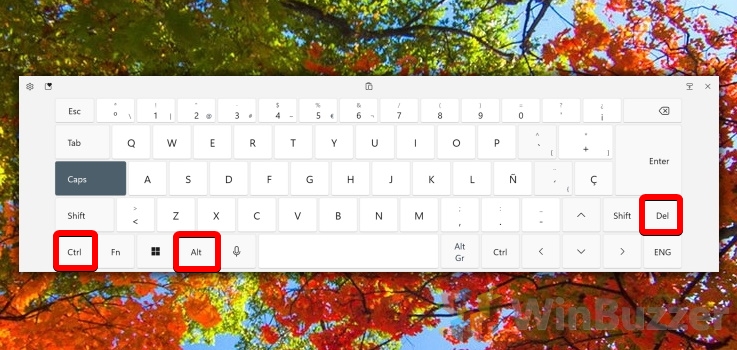 Fai clic su Blocca
Fai clic su Blocca
Fai semplicemente clic su Blocca e verrai indirizzato alla schermata di blocco del tuo PC.
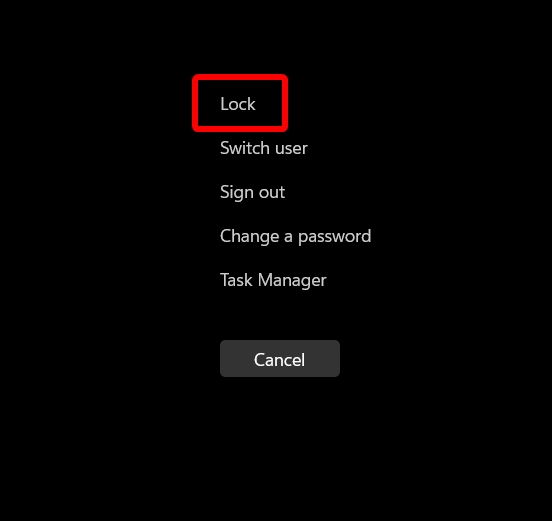
Come bloccare il computer utilizzando Task Manager
Puoi anche utilizzare Task Manager per bloccare lo schermo. Fondamentalmente, ti disconnetti e ti indirizza automaticamente alla schermata di blocco. Il task manager viene utilizzato per eliminare le applicazioni in esecuzione se non risponde. Mostra tutte le applicazioni in esecuzione in background rispetto all’utente corrente (tu).
Fai clic sull’icona di Windows e digita Task Manager
Apri Task Manager utilizzando il menu di avvio oppure puoi anche premere “Ctrl + Alt + Canc”Chiave e verrai indirizzato all’interfaccia utente dove puoi selezionare Task Manager.
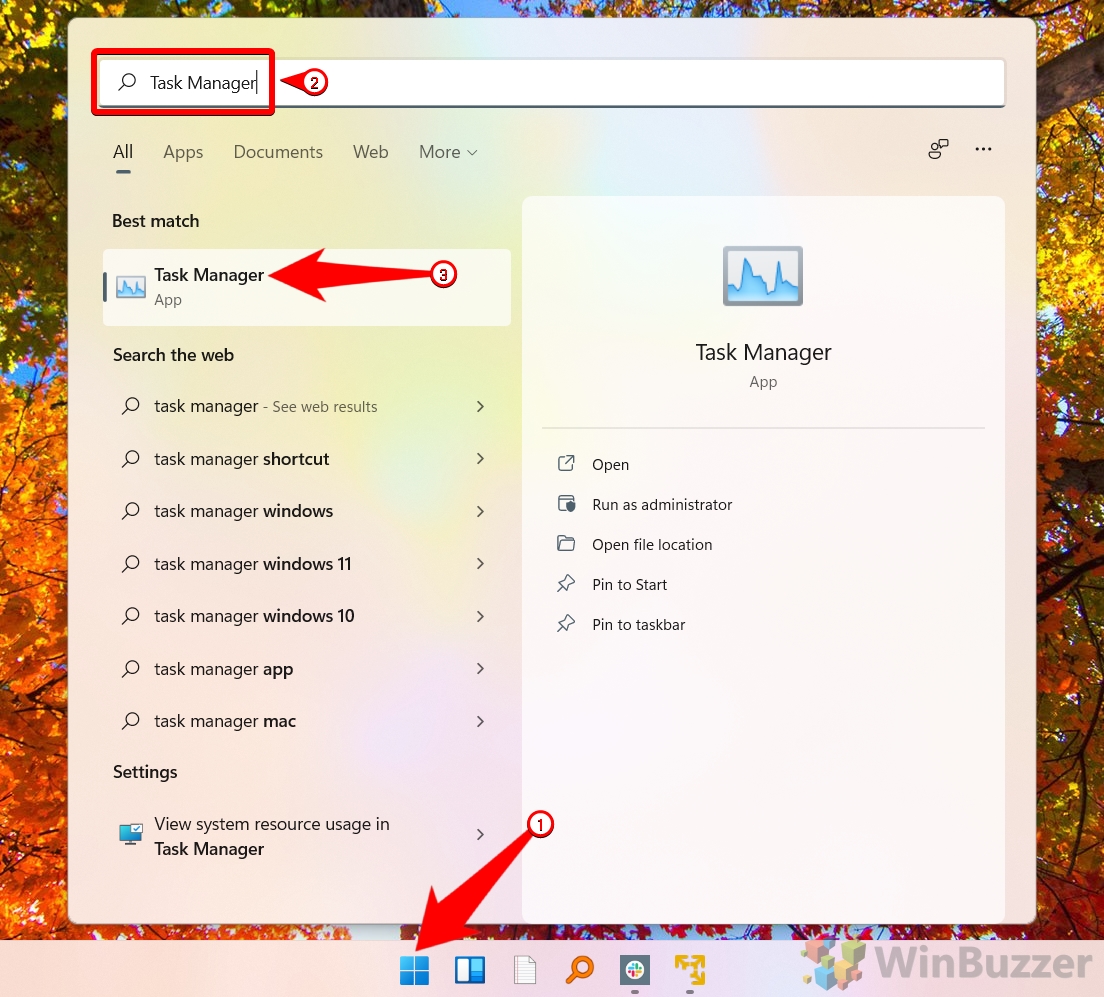 Vai agli utenti e fai clic sul tuo nome
Vai agli utenti e fai clic sul tuo nome
Dopo aver fatto clic sul tuo nome, il menu a discesa ti darà la possibilità di disconnetterti. Una volta disconnesso , tornerai alla schermata di blocco.
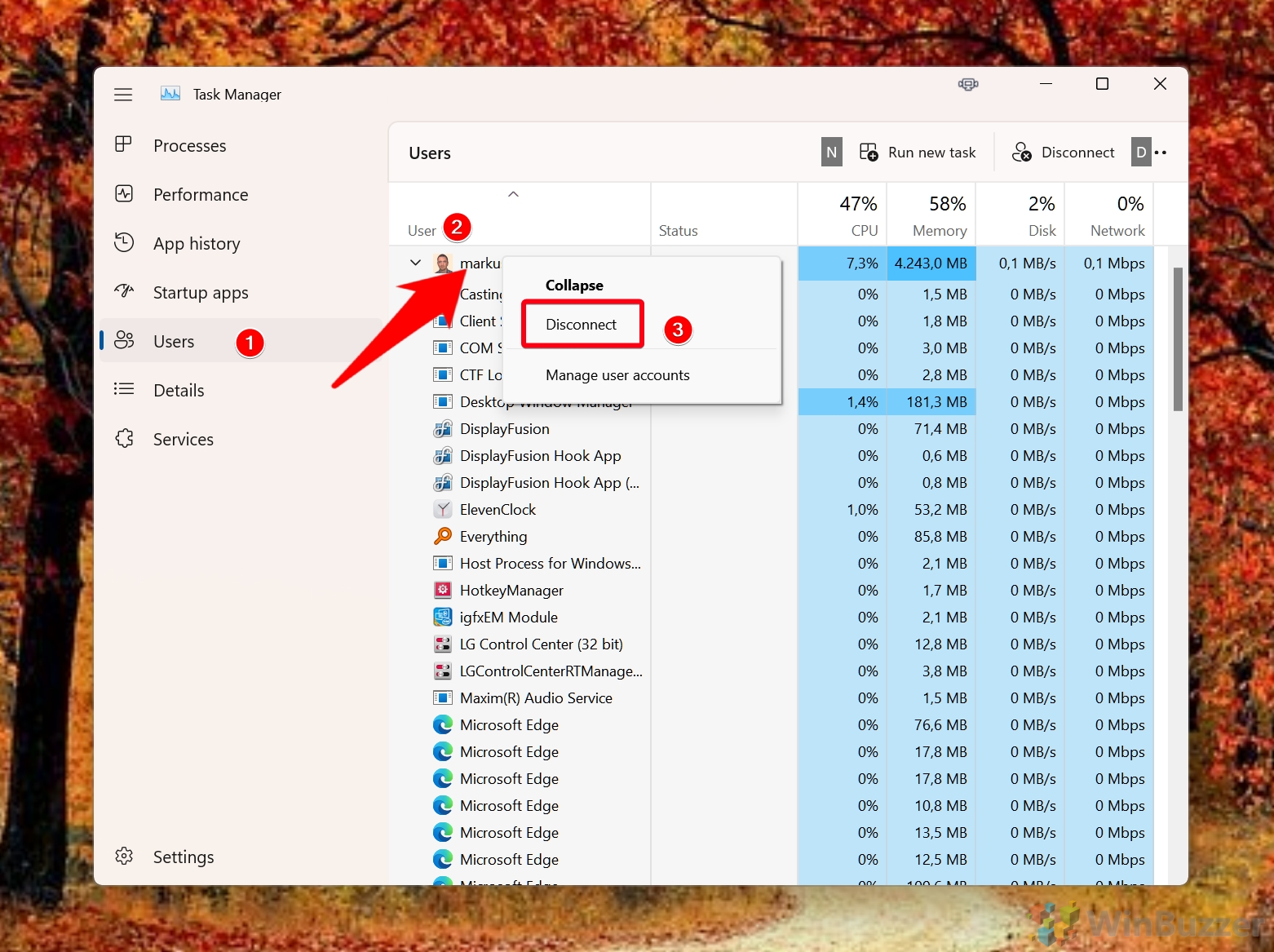
Come bloccare lo schermo del computer dal prompt dei comandi
Utilizzare un prompt dei comandi è sempre interessante davanti ai tuoi amici e puoi usarlo anche per bloccare il computer. Gli utenti che utilizzano CMD possono eseguire tutte le azioni possibili con l’interfaccia utente grafica di Windows. I file possono essere copiati, rinominati o eliminati utilizzando CMD. Gli utenti possono anche avviare app e apportare modifiche alle impostazioni. C’è anche un comando per bloccare il tuo computer.
Fai clic sul menu Start (logo Windows) e cerca Prompt dei comandi
Fai semplicemente clic sull’icona di Windows sul tuo computer e scrivi”Prompt dei comandi”o semplicemente scrivi”cmd”e premi invio. Si aprirà il prompt dei comandi.
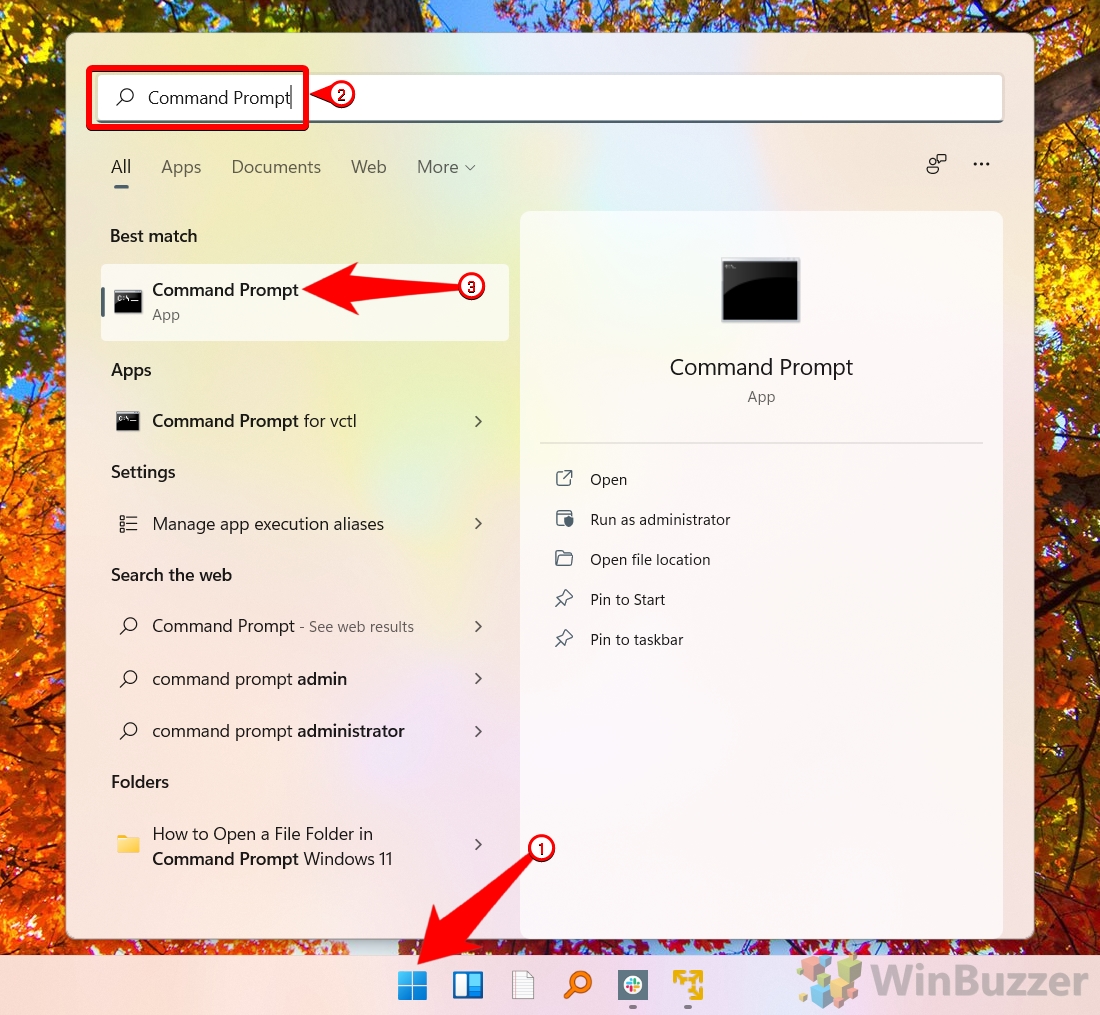 Scrivi Comando in CMD
Scrivi Comando in CMD
Sarai nella tua directory utente, quindi scrivi semplicemente il seguente comando di Windows:
“Rundll32.exe user32.dll,LockWorkStation”.
Una volta eseguito questo comando, tornerai alla schermata di blocco di Windows.
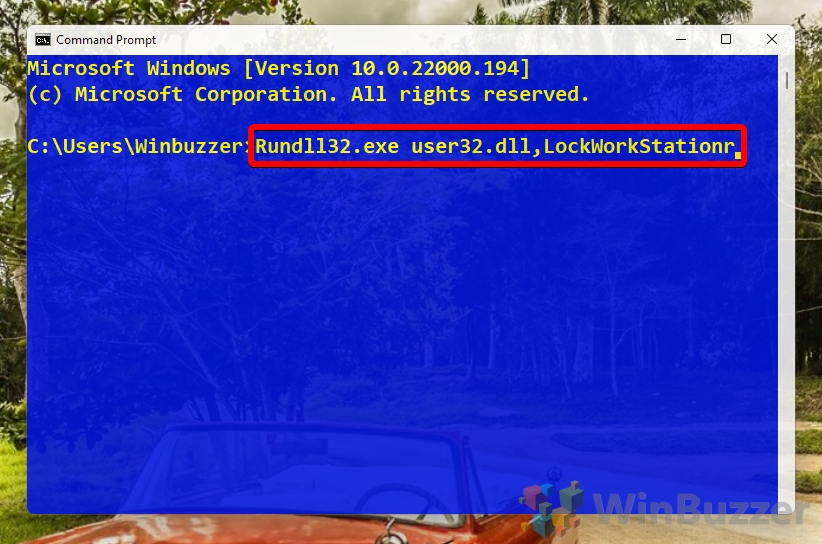
Come bloccare lo schermo utilizzando il prompt di Esegui
Una delle funzionalità di Windows pratiche e intuitive è la finestra di dialogo del comando Esegui. Puoi accedere a numerose finestre di Windows impostazioni, vi nuovi file e directory ed eseguire rapidamente i programmi. Devi solo inserire il comando appropriato e premere Invio per utilizzare questo strumento. Può anche essere usato per bloccare lo schermo di un computer ed è molto simile al metodo precedente. Invece di utilizzare il prompt dei comandi, utilizza il prompt Esegui.
Premi il tasto Windows + R sulla tastiera
Quando premi il tasto Windows + R sulla tastiera, si aprirà il prompt di esecuzione e puoi semplicemente scrivere lo stesso comando che abbiamo usato nel metodo precedente e premere Ok.
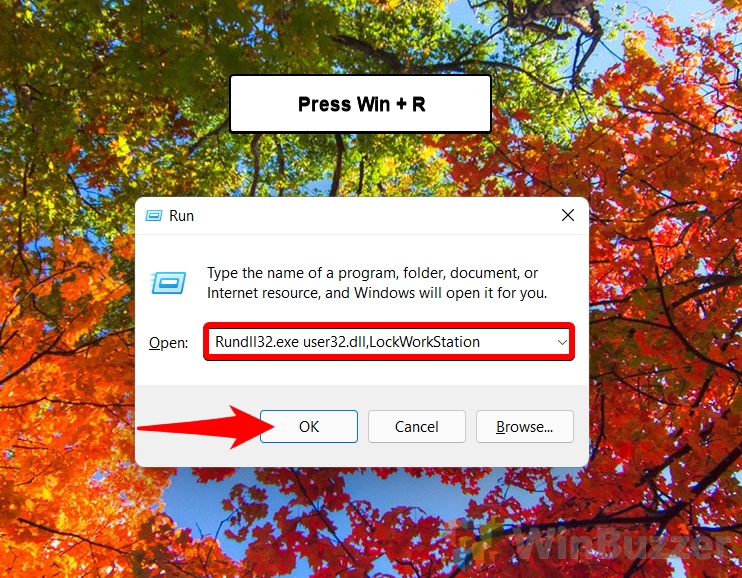
Come bloccare Windows utilizzando un desktop Icona
Come bloccare lo schermo del computer utilizzando un’icona sul desktop? È un metodo abbastanza semplice. Continua.
Fai clic con il pulsante destro del mouse sul desktop
Fai clic con il pulsante destro del mouse sullo schermo del desktop, seleziona Nuovo e scegli Collegamento. Quindi, in pratica, stai creando un collegamento alla schermata di blocco di Windows 10/11 sul desktop.
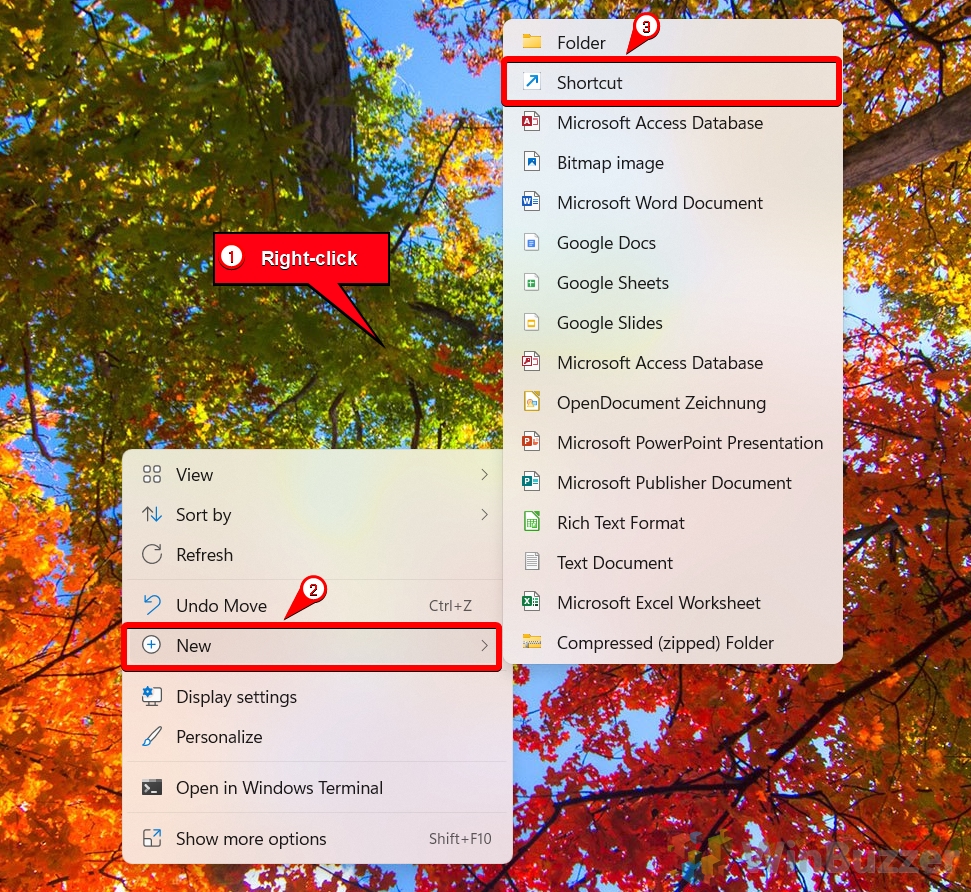 Scrivi lo stesso comando all’interno
Scrivi lo stesso comando all’interno
Scrivi lo stesso comando menzionato mentre selezioni la posizione dell’elemento e premi Avanti.
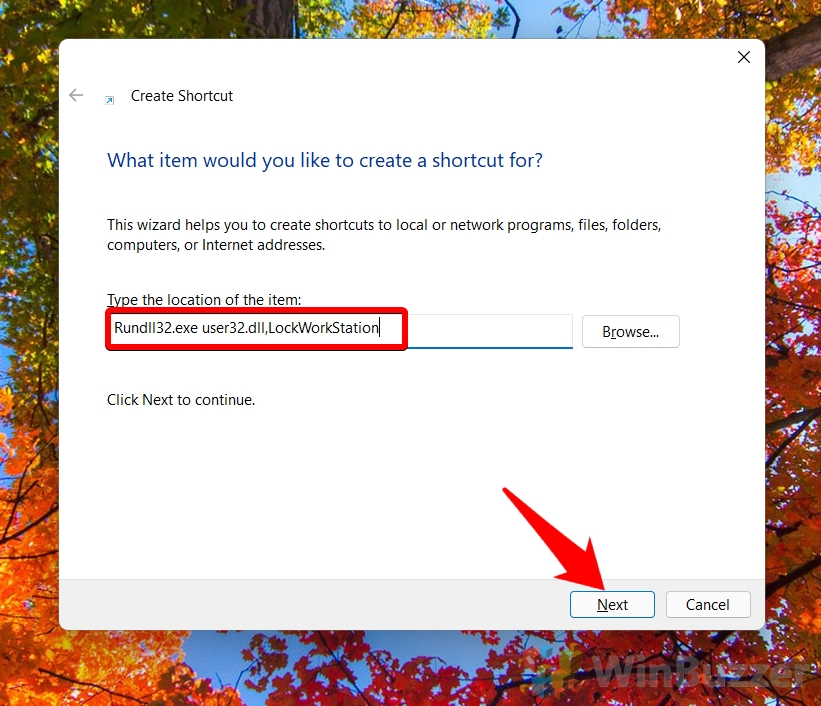 Nomina l’icona di blocco del desktop
Nomina l’icona di blocco del desktop
Puoi nominare l’icona del desktop”Blocca schermo”e premere Fine. Noterai che le icone sono state aggiunte al desktop.
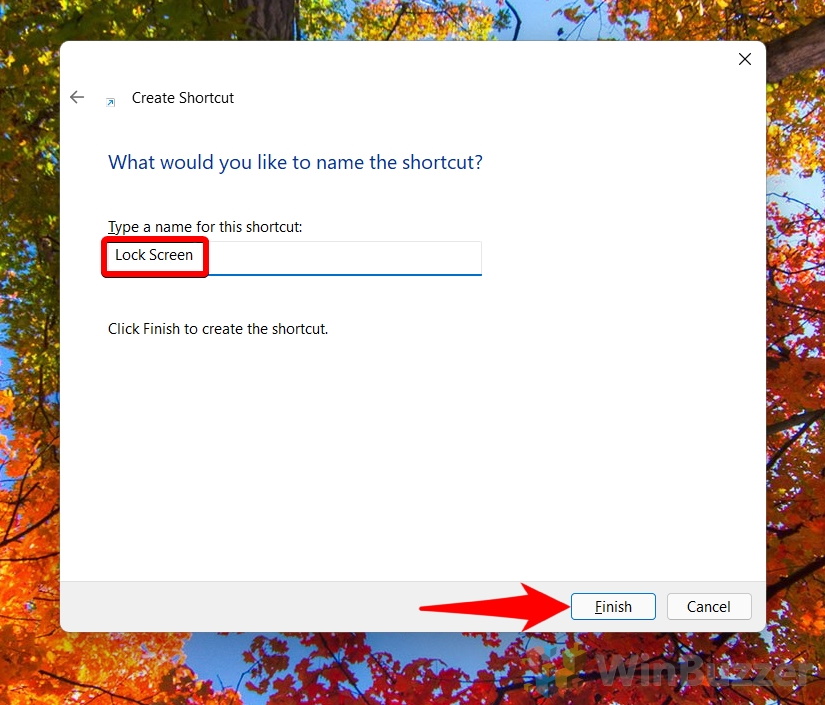 Fai clic sull’icona”Blocca schermo”
Fai clic sull’icona”Blocca schermo”
Con un solo clic sull’icona del lucchetto, gli utenti possono bloccare i propri computer.
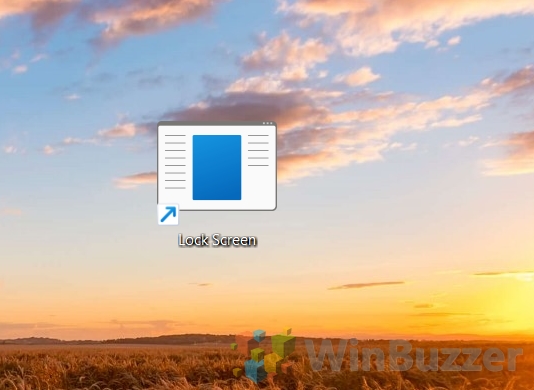
Come bloccare lo schermo utilizzando l’impostazione salvaschermo personalizzata
Questo metodo è perfetto se hai dimenticato di bloccare lo schermo prima di allontanarti dalla workstation. Con questo metodo, il tuo PC bloccherà automaticamente lo schermo dopo un certo periodo di tempo. È una buona tecnica di blocco del PC.
Fai clic sul menu Start e digita Cambia screen saver
Per prima cosa, apri il menu di avvio e digita”Cambia screen saver”. Una volta visualizzato, fai clic su di esso. Si apriranno le impostazioni del salvaschermo.
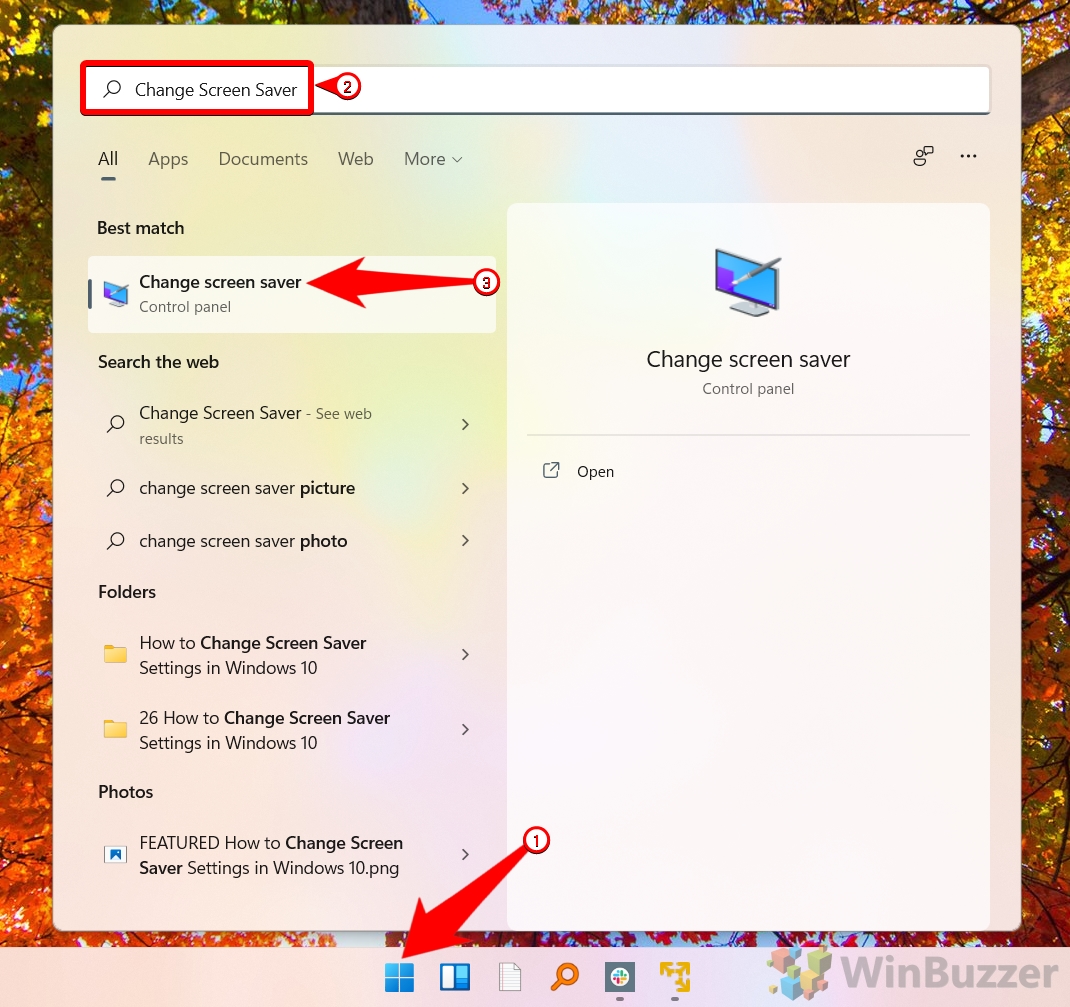 Imposta il numero di minuti per la visualizzazione
Imposta il numero di minuti per la visualizzazione
Puoi selezionare il numero di minuti che consenti al desktop di attendere prima che blocchi il laptop. Una volta che hai finito, fai semplicemente clic su OK. Ora, ogni volta che dimentichi di bloccare lo schermo di Windows, il computer bloccherà automaticamente Windows.